Käyttämällä Cortanaa Windows 10 -sovelluksessa - Yleiskatsaus toimintojen sammuttamisesta ja avustajan poistamisesta

- 1894
- 225
- Gustavo Senger
Viime aikoina älylliset avustajat ovat olleet yhä suositumpia. Nämä ovat ohjelmistohallintaohjelmia, jotka on suunniteltu yksinkertaistamaan yksinkertaisia käyttäjätoimintoja. Yksi tunnetuimmista on Cortana - Microsoft Development. Ohjelma on saatavana sekä älypuhelimissa että henkilökohtaisissa tietokoneissa.
TÄRKEÄ. Apulais Cortan on saatavana tietyillä mailla/alueilla, eikä se toimi kaikilla kielillä. Vieraile Microsoftin verkkosivustolla tarkistaaksesi alueet ja kielet, joilla avustaja on käytettävissä.
Cortanan käyttäminen Windowsissa.
Mikä on Cortana (Cortana) Windows 10: ssä
Henkilökohtainen ääni -avustaja Cortana yksinkertaistaa henkilötietojen, asetusten hallintaa ja suorittaa monia erilaisia tehtäviä. Assistentin käyttämiseksi tietokoneellasi on oltava aktiivinen Internet -yhteys. Valitettavasti ohjelma on saatavana vain joissain maissa. Monet ihmiset ajattelevat, kun voimme vihdoin käyttää Microsoft -avustajaa äidinkielellämme. Valitettavasti kaikki osoittaa, että tämä ei todennäköisesti tapahdu lähitulevaisuudessa. Tämä johtuu siitä, että se integroituu Bing -selaimeen, mikä ei ole vain liian yleinen, vaan maassamme eikä tarjoa täydellistä toiminnallisuutta. Ennen kuin tämä tilanne muuttuu, emme voi käyttää Cortanan venäläistä versiota. Tekemällä joitain muutoksia järjestelmään, voit käynnistää alkuperäisen englanninkielisen version Windows 10: ssä.
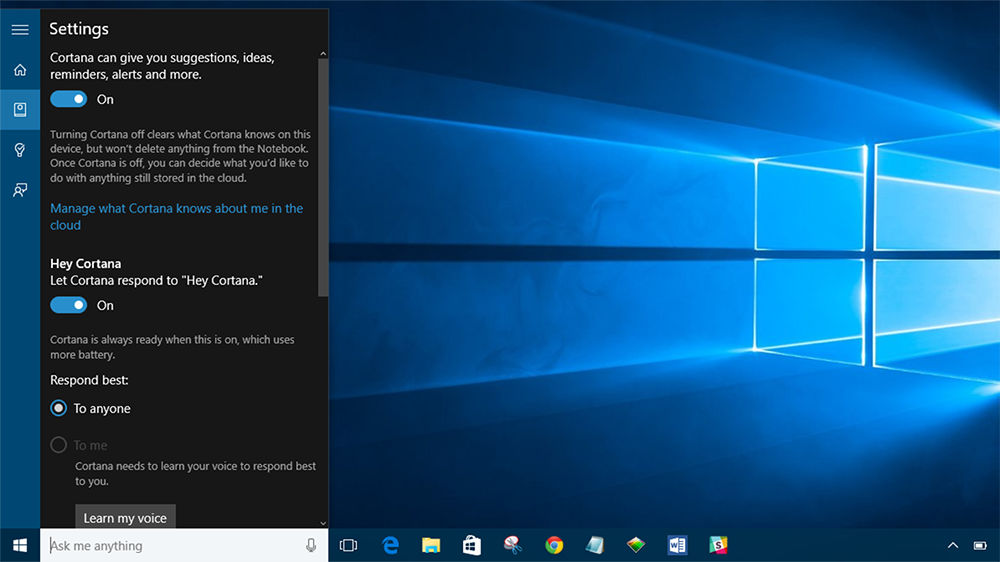
Katsaus Cortan -toimintoihin
Cortana on yksi huomattavimmista uusista Windows 10 -toiminnoista. Virtuaali -avustaja Microsoft hyppää Windows -puhelimesta työpöydälläsi, ja voit tehdä melko paljon sen kanssa. Tämä ei ole vain ääni -avustaja - voit myös kirjoittaa komentoja ja kysyä kysymyksiä. Avaa Cortana nähdäksesi tietoja, joista luulet olevan kiinnostunut. Cortana tarjoaa paljon passiivista tietoa, jopa ilmoittaen sinulle, kun sinun on poistuttava, jotta ei unohda kokousta.
Aseta muistutukset ajoissa, paikassa ja ihmisissä
Cortanalla on voimakas rakennetun muistutustoiminto, mutta voit tehdä muutakin kuin vain muistutuksen tiettyyn aikaan. Käytä muistutuskuvaketta tai sano "Muistuta minua" aloittaaksesi. Voit luoda muistutuksen, ja Cortana muistuttaa jotain vakiintuneesta ajankohtana, kun pääset tiettyyn paikkaan tai kun puhut tietyn henkilön kanssa. Voit myös sanoa jotain, kuten "Muistuta minua ottamaan tabletti klo 20.00" tai "muistuttaa minua ostamaan maitoa, kun pääsen (myymälän nimi)" ".
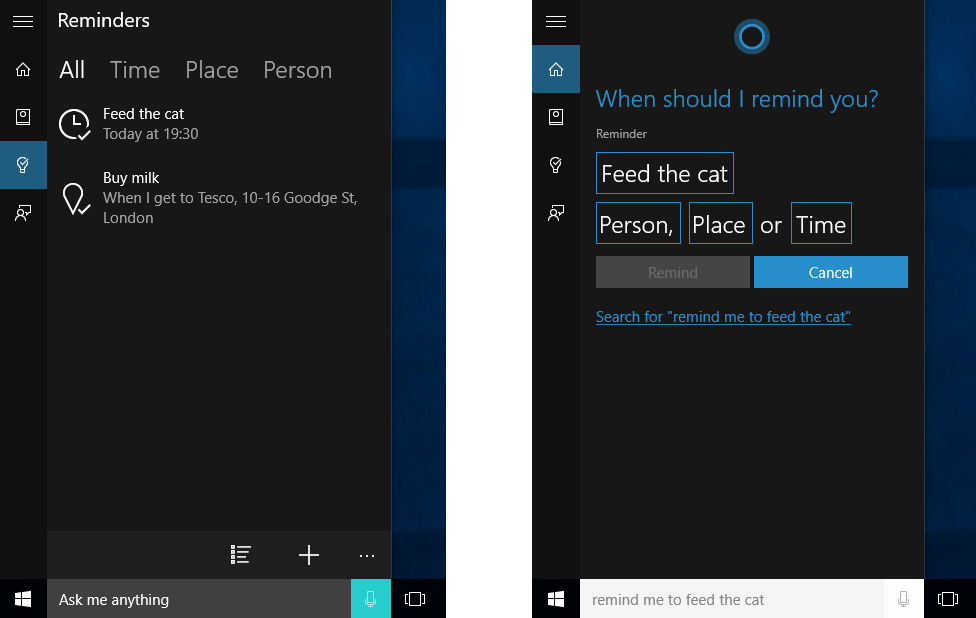
Yksinkertaisen kielen käyttäminen etsimään
Cortana tukee tietokoneellasi olevan tiedostojen luonnollisen kielen hakua. Voit esimerkiksi pyytää Cortanaa "Etsi valokuvia elokuusta" tai "Etsi Windows" löytääksesi valokuvia elokuusta tai Windows -asiakirjoista. Tämä on rakennettu Windows -hakutoiminto, mutta luonnollisempien kielten ominaisuuksilla. Se on paljon helpompaa käyttää kuin vanhat hakuoperaattorit.
Määritä kappale
Kuten Siri, Google nyt ja erityissovellukset, kuten Shazam, Cortana, voivat kuunnella vieressäsi soivaa kappaletta ja tunnistaa sen. Sano "mikä tämä kappale on?"Ja Cortana käyttää mikrofoniasi kuunnellaksesi musiikkia ja vertailla sitä tiettyyn kappaleeseen. Toiminto toimii hyvin nauhoituksen kanssa, mutta se ei välttämättä toimi elävän musiikin kanssa.
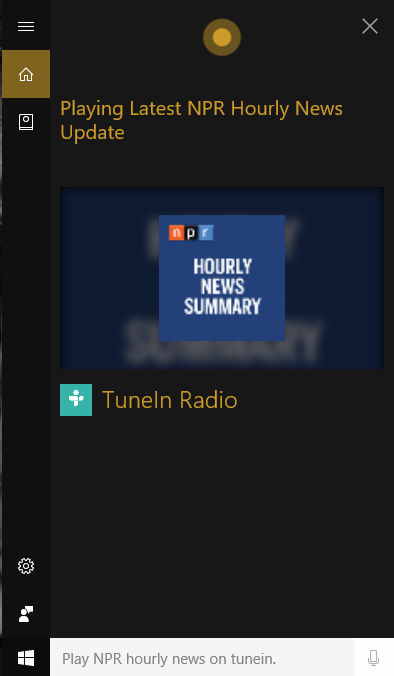
Hae Internetistä Googlen (tai muun hakukoneen) avulla Bingin sijasta
Cortana työskentelee hakukoneessa Bing. Kun kysyt Cortanaa jostakin, jota hän ei tiedä, oletusselain avataan ja etsivät Bingia. Cortana kunnioittaa selainta oletuksena - vaikka se olisi Chrome tai Firefox, mutta ei kunnioita oletushakukonettasi ja käyttää aina Bingiä. Voit saada Cortanan käyttämään Googlea tai muuta hakukonetta, kuten DuckDuckgo tai Yahoo, Google Chromen krometana -laajennuksella. Kun Cortana ohjaa Google Chromen Bingiin, Chrometana -hakutulokset ohjaavat automaattisesti tämän Google -haun tai hakukoneesi valitsemiseen, avustajan pakottamisen täyttämään Google. Tämä toimii vain, jos käytät Chromea verkkoselaimena oletuksena.
Laskenta ja muuntaminen
Assistentti voi myös suorittaa nopeita laskelmia. Muista, että voit myös kirjoittaa pyynnön Cortana -hakukenttään - sinun ei tarvitse puhua pitkään. Voit joko pyytää matemaattista laskelmaa, kuten "324234*34234" tai syöttää yksiköitä muuntaa, esimerkiksi "55 Ison -Britannian puntaa USD". Se toimii sekä valuuttojen että muun tyyppisten yksiköiden kanssa.
Seuraa lentoja ja paketteja
Assistentti voi seurata lentoja heidän numeroillaan ja paketteja raidanumeroillaan. Syötä vain lennonumero tai numero hakukentän pakettien seuraamiseksi - voit vain kopioida ja lisätä sen tarkastellaksesi nykyistä tilaa.
Löytää tosiasiat
Bing käyttää Bingiä nopeaan vastaukseen yleisiin kysymyksiin. Se näyttää Google Knowledgy Graafista. Voit esimerkiksi esittää kysymyksiä, kuten "mikä maailman korkein rakennus?"Tai" kuka on Yhdysvaltojen presidentti?"Saada välitön vastaus.
Tarkista sää
Tarkista sää nopeasti eri paikoissa. "Sää" näyttää säästä nykyisessä sijainnissasi, ja "sää (sijainti)" näyttää sinulle toisen kaupungin sää.
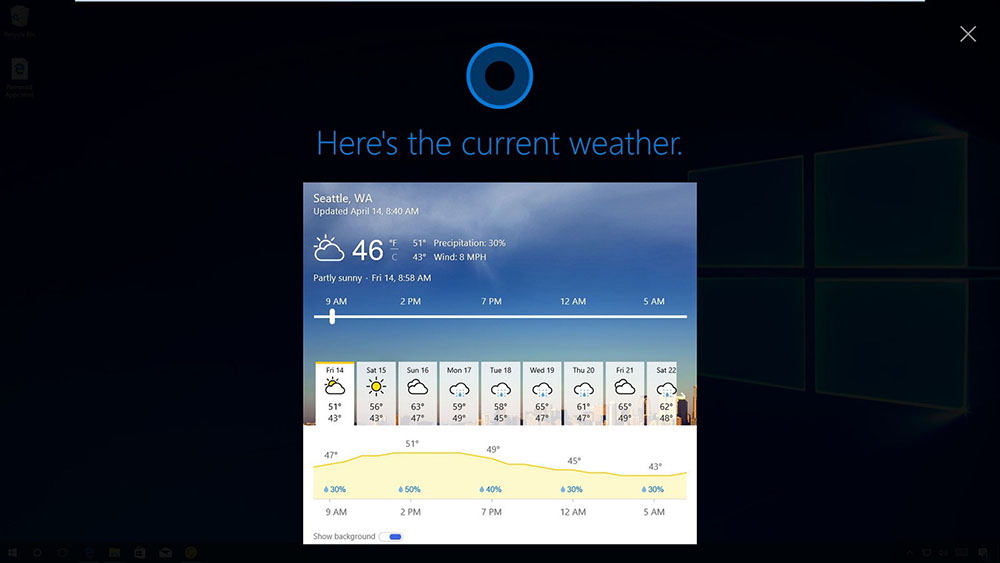
Saada
Cortana voi myös täyttää suunnan suunnan tai asettaa reitin. Kysy "ilmoita (sijainti)", ja Cortana avaa "Windows 10 -kortin" -sovelluksen valitsemasi indikaatioilla.
Hätäsignaalien asentaminen
Hän tukee myös ahdistuneisuussignaaleja eikä vain muistutuksia. Pyydä Cortanaa "asettamaan hälytys päälle (aika)", ja se luo sinulle hälytyksen. Hälytys jatkuu hälytys- ja kellosovelluksessa, jossa voit hallita signaalejasi.
Lähetä sähköposti
Cortana voi lähettää sähköposteja rakennettujen posti- ja tileillä, jotka olet asettanut siellä. Sano vain "Lähetä sähköposti" aloittaaksesi tai jotain tarkempaa, esimerkiksi "Lähetä kirjain (yhteyshenkilö)" Jos tämä henkilö on yhteystietosi.
Kalenterin tapahtumien luominen
Cortana voi myös luoda kalenteritapahtumia. Sano vain jotain "Lisää kalenteriin torstaina 2 tunnissa iltapäivällä", ja avustaja täyttää automaattisesti antamasi tiedot.
Vain keskustella
Kuten Siri, Cortana voi "keskustella" asioista ja vastata tyhmiin kysymyksiin nopeilla vastauksilla. Kysy Kortanilta jostakin tai anna jopa ohjeita, kuten “Kerro minulle tarina”, “Kerro minulle vitsi”, “Laula minulle kappale” tai “Yllätys minua!".
Hanki luettelo komentoista / varmenteesta
Pyydä apua ja näet luettelon asioista, joita voit tehdä. Esimerkiksi Cortana voi soittaa musiikkia, katsella urheilutuloksia ja tarjota ennusteita sekä tarjota sanastojen määritelmiä ja sanoja. Microsoft, todennäköisimmin ilmaisissa päivityksissä tulevaisuudessa, lisää uusia toimintoja Cortanaan ja parantaa olemassa olevia.
Kuinka Cortana (Cortana) voidaan ottaa käyttöön tai aloittaa
Cortanan etujen käyttämiseksi Venäjällä on tarpeen muuttaa useita vaihtoehtoja järjestelmään, ensisijaisesti lokalisointiin ja kieleen:
- Ensimmäinen asia, joka meidän on tehtävä, on siirtyä "asetuksiin" napsauttamalla "Gears" -kuvaketta "Käynnistä" -valikossa;
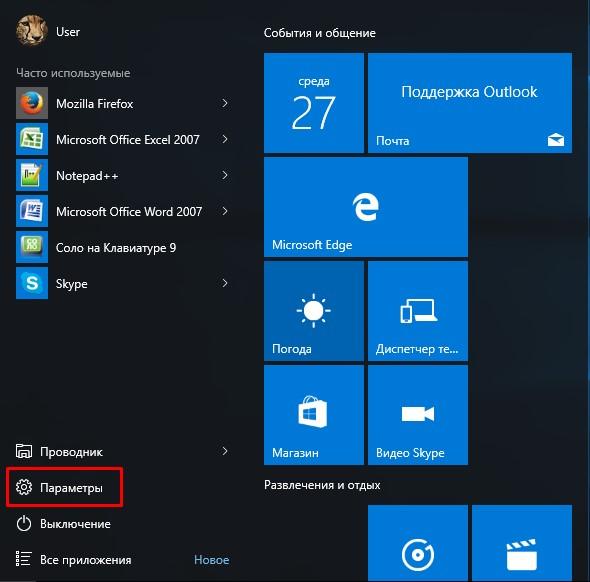
- Valitse sitten elementti "aika ja kieli" - "alue ja kieli";
- Napsauta "Lisää kieli", valitse "englanti" - "englanti" (USA).
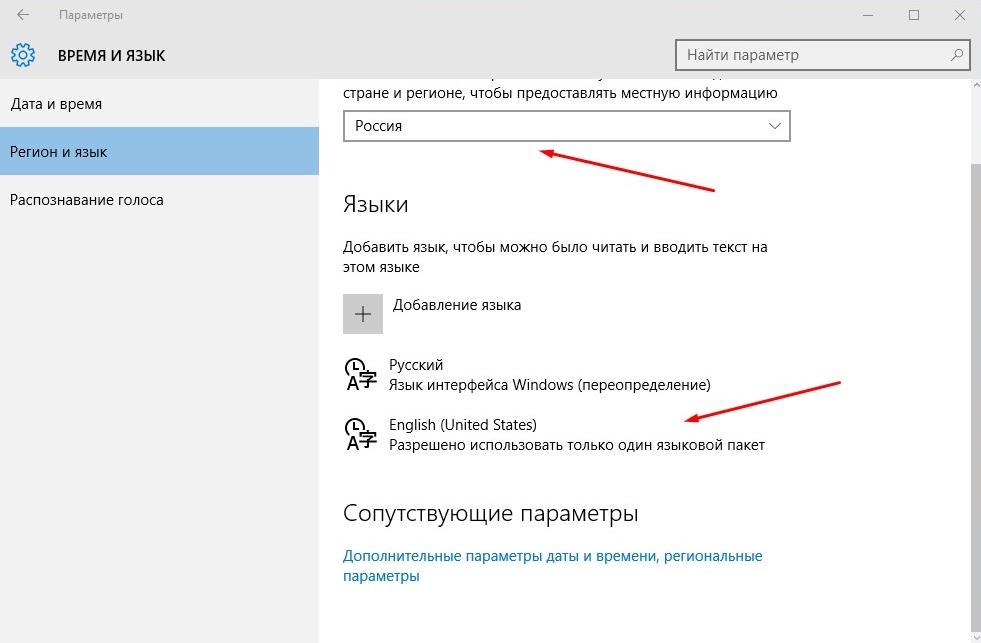
- Heti kun lopetat edellisen vaiheen, palaa alueelle ja kielelle, jolla korostat englantia (Yhdysvallat) ja napsauta sitten "parametrit";
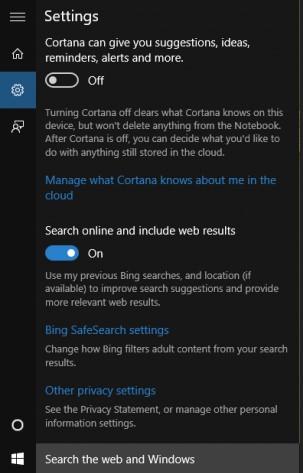
- Napsauta jo parametreissa "Lataus" -painiketta "Puheen" vieressä, käsikirjoituksen syöttöä ei vaadita;
- Napsauta tämän prosessin lopussa "alueelle ja kieleen", napsauta "Englanti" (USA) ja asenna se oletuskieleksi.
Lataa tietokone uudelleen. Seuraava vaihe, joka auttaa sinua käynnistämään Cortana Windows 10: ssä - napsauta tehtäväpalkin suurennuslasin kuvaketta, sitten vaihdekuvake. Näkyvän ikkunan yläosassa on pudotus -laskentaluettelo, josta valitaan englanti (USA) ja vahvista valinta. Voit määrittää laajennettuja parametreja napsauttamalla Assistant -kuvaketta (jotka käyttivät suurennuslasin korvaamiseksi) ja napsauta sitten Gear -kuvaketta. Todennäköisesti Cortana -halutuin tehtävä on lauseen "hei, cortana" määritelmä. Aktivoidaksesi sen siirtämällä Cortana vastaamaan "Hey Cortanaan" -asentoon ".
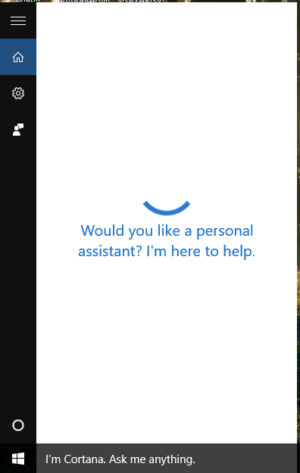
On muistettava, että Cortana käyttää "syvän oppimisen" mekanismeja, mikä tarkoittaa, että mitä useammin käynnistämme sen, sitä tehokkaampi se toimii. Se pätee myös käyttäjän aksentin ymmärtämiseen ja siihen, kuinka hän julistaa sanat. Lisäksi ilmeisistä syistä joitain palveluita ja tapahtumia ei ole saatavana Yhdysvaltojen ulkopuolella.
Kuinka poistaa Cortana käytöstä ikkunoissa
Cortana -sammutusmenettely Windows 10: ssä on paljon yksinkertaisempaa kuin sen täydellinen poisto:
- Napsauta "Käynnistä" -painiketta;
- Kirjoita hakukenttään "Cortana" ja suorita ohjelma;
- Siirry "valikko" - "Notebook" - "Asetukset";
- Vedä liukusäätimet avautuvassa ikkunassa "sammutettu" -arvo.
Kuinka poistaa Cortana
Voit poistaa Cortanan Windows 10: stä, Pro ja Enterprise, hakukenttään, kirjoita Gpedit.MSC ja avaa paikallisen ryhmäkäytännön toimittaja. Siirry "paikallisiin tietokonekäytäntösääntöihin" ja sitten "tietokoneen kokoonpanoon", "hallinnollisiin malleihin", "Windows Components" ja "Find". Paina kahdesti "Salli kortaani" -painiketta. Kun seuraava ikkuna tulee näkyviin, aseta "Poista" -valintaruutu. Vahvista "ok" ja valmis. Jos tuomioistuin esiintyy edelleen, voi olla tarpeen käynnistää tietokone uudelleen.
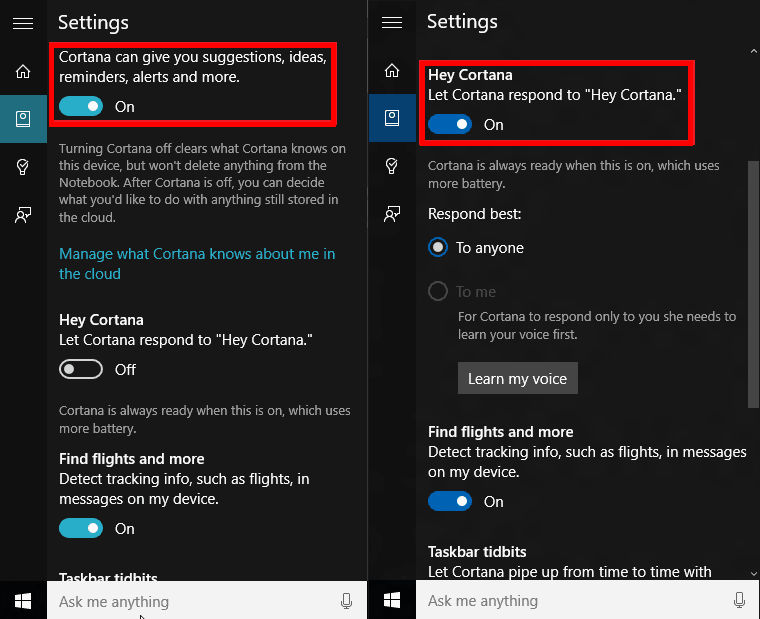
Voit poistaa Cortana kokonaan Windows 10 -kodista, sinun on muutettava rekisteriä. Syötä hakukenttään "Regedit" ja suorita tuloksissa esitetty editor. Vahvista muutoslupa ja etsi sitten rekisteriä
HKEY_LOCAL_MACHINE \ Software \ Policies \ Microsoft \ Windows \ Windows -haku.
Löydät, että Windowsilla ei ole Windows -haku -osiota. Tässä tilanteessa sinun on luotava se itse. Napsauta Windowsin oikean hiiren painiketta ja valitse "Luo" - "Osa". Nimeä se Windows -haku. Napsauta oikealla hiiren painikkeella luodulla tavalla ja valitse "Luo" DWW-parametrivalikosta Windows 10: n 32-bittiselle versiolle tai "QWord" 64-bittiselle versiolle. Napsauta Luodun arvon oikeaa hiirenpainiketta ja valitse "Muuta". Vaihda nimi "Saksacortana" ja valitse 0. Vahvista painamalla "ok". Ja kaikki. Kuten Pro- ja Enterprise -tapauksessa, niin että muutokset tulevat voimaan, saatat joutua käynnistämään tietokone uudelleen.
Cortana -ominaisuudet ovat valtavia, mutta Microsoftin on edistettävä niiden kehittämistä ja parantamista. Tällä hetkellä palvelua kilpailee Google tai Apple. Tulevaisuudessa minkään ei pitäisi häiritä koko talon hallintaa puhelimen avulla yksinkertaisen avustajan kautta, joka voi automatisoida tiettyjä toimia. Jo nyt meillä on yksi sovellus, joka toimii erityyppisissä laitteissa ja laaja datan synkronointi niiden välillä. Seuraavan askeleen tulisi olla yleinen henkilökohtainen avustaja.

